Diese UAC-Eingabeaufforderungen werden angezeigt, wenn Sie einen Befehl ausführenApp kann ziemlich nervig werden, wenn Sie ständig mit ihnen umgehen müssen. UAC oder Benutzerkontensteuerung ist eine Windows-Sicherheitsfunktion, mit der Benutzer bestimmte Programme erst ausführen können, wenn ein Administrator die erforderlichen Berechtigungen oder Berechtigungen erteilt. Obwohl es sich um eine raffinierte Sicherheitsmaßnahme handelt, die böswillige Bedrohungen abwehrt, wird es immer ärgerlicher, wenn Sie häufig dieselbe vertrauenswürdige App ausführen. Natürlich können Sie die Benutzerkontensteuerung ganz einfach deaktivieren, aber wenn Sie sie nicht für alle Apps deaktivieren möchten, heißt das winzige tragbare Dienstprogramm von WinAero ElevatedShortcut kann Ihnen helfen, die Benutzerkontensteuerung für ausgewählte Apps zu entfernennur. Die Anwendung unterstützt sowohl Windows 7 als auch Windows 8 und ermöglicht das Erstellen erweiterter Verknüpfungen Ihrer bevorzugten Anwendungen an Ihrem gewünschten Speicherort. Durch das Starten der App mit diesen erweiterten Verknüpfungen wird sichergestellt, dass Sie nie wieder mit einer UAC-Eingabeaufforderung für diese App belästigt werden.
Die ZIP-Datei des Tools enthält beide Windows 7und Windows 8 Versionen. Darüber hinaus können Sie es aufgrund seiner tragbaren Eigenschaften unterwegs verwenden, egal ob zu Hause oder auf der Arbeit. Die minimale Benutzeroberfläche der App enthält drei Schaltflächen: Neue Verknüpfung, Verknüpfung ändern und Verknüpfung entfernen. Wenn Sie eine neue Verknüpfung erstellen möchten, klicken Sie einfach auf Neue Verknüpfung. Bestehende Verknüpfungen können auch in erweiterte umgewandelt werden, indem Sie auf "Verknüpfung ändern" und anschließend auf das Zielelement klicken.

Wenn Sie eine neue Verknüpfung erstellen, müssen Sie angebenDer Quellspeicherort des Elements unter Zielpfad. Sie können gegebenenfalls auch ein Befehlszeilenargument angeben. Wählen Sie zuletzt den Zielordner aus, in dem Sie die Verknüpfungsdatei ablegen möchten. Klicken Sie auf "OK", um die Verknüpfung zu erstellen, nachdem Sie alles gemäß Ihren Einstellungen konfiguriert haben.

Vorhandene Verknüpfungen mit erhöhten Rechten können ebenfalls entfernt werdenziemlich Einfach; Klicken Sie einfach im Hauptfenster auf die Schaltfläche "Verknüpfung entfernen" und markieren Sie die zu entfernenden Elemente. Die Anwendung zeigt eine Liste der Elemente an, die für die Höhe festgelegt wurden, und zeigt deren Namen und den vollständigen Pfad an. Sie können die Verknüpfung markieren, die Sie nicht mehr benötigen, und auf Löschen klicken.
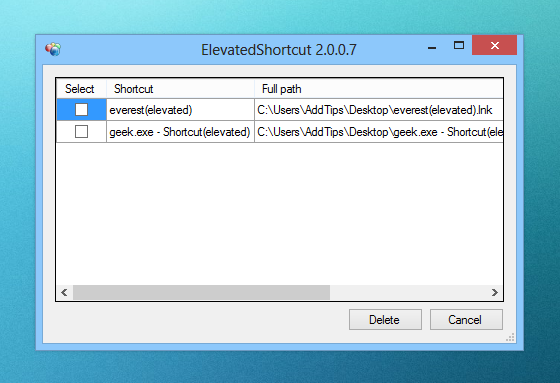
Schließlich gibt es noch ein winziges EinstellungsfensterDamit können Sie die Anwendungssprache zwischen Englisch, Russisch und Tschechisch auswählen. Die Einstellungskonsole enthält auch Schaltflächen zum Hinzufügen von ElevatedShortcut zum Kontextmenü für Apps, die optional nur angezeigt werden, wenn beim Klicken mit der rechten Maustaste auf das Symbol die Umschalttaste gedrückt wird.
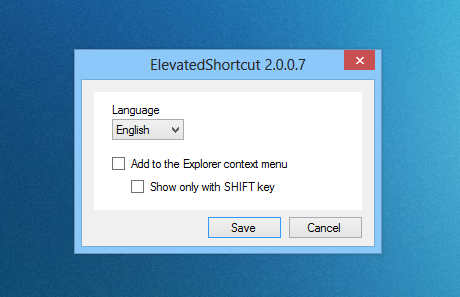
ElevatedShortcut funktioniert sowohl mit Windows 7 als auch mit Windows 8. Die App wurde unter Windows 8 (64-Bit) getestet.
Laden Sie ElevatedShortcut herunter


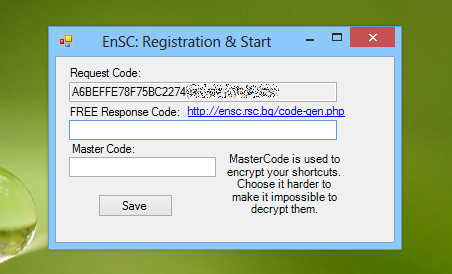









Bemerkungen